
уроки фотошопа полезные уроки видео уроки фотошоп уроки с текстом дизайн
дополнения кисти фотошоп шрифты фигуры (контуры) фоны
полезные шаблоны фото рамки календари онлайн шаблоны все шаблоны
картинки клипарты открытки раскраски онлайн раскраски галерея
еще... учебник
гостевая книга полезное и интересное

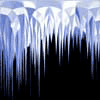
Смотреть видеоурок


Анимация Photoshop. Сохранение анимированых изображений.
Как сохранить изображения в Photoshop
После того как мы сделали анимацию в Фотошоп, возникает вопрос - как эту красоту сохранить?
Если Вы работаете в PhotoshopCS3
1. Заходим Файл - Сохранить для Web и устройств... (или Ctrl+Shift+Alt+S)
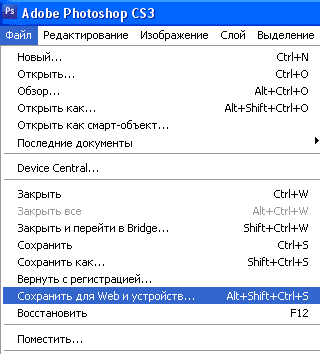
2. В появившемся окне устанавливаем нужное количество цветов используемых в изображении (самое большее 256), здесь - же устанавливаем формат изображения Gif. В этом - же окне Вы можете еще раз просмотреть свою анимацию (убедится, что все работает нормально).
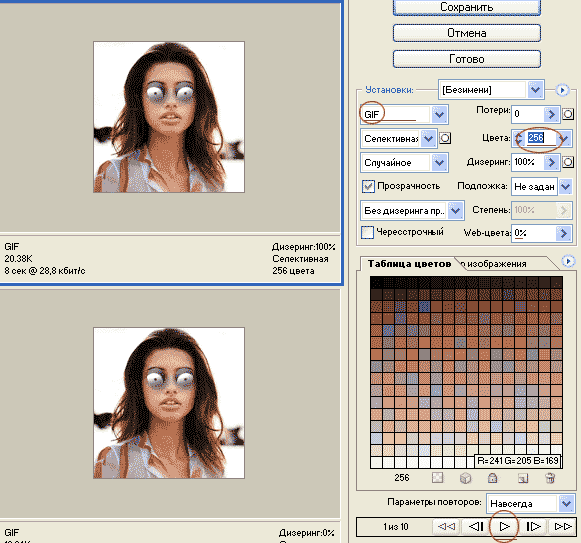
3. После того как все параметры установлены, нажимаем кнопку Сохранить. У нас появится другое окно "Сохранить оптимизированный как". В строке Папка указываем путь к месту куда будем сохранять нашу анимацию. В строке Имя файла соответствено присваем имя анимации. В строке Тип файла выбираем "Только изображения (*.gif)" в случае если Вам нужна только анимированная картинка, и "HTML и изображения(*.html)" - если Вам нужна не только картинка, но и HTML код (к примеру для вставки на сайт).
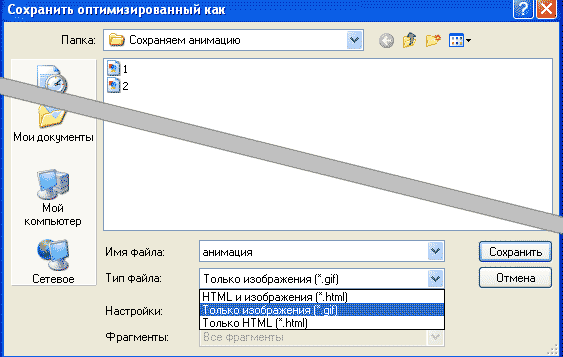
Если Вы сохраняете анимацию через Image Ready
1. После того как Вы создали анимацию в Photoshop, нажмите на кнопку "Перейти в Image Ready", которая находится в самом низу панели инструментов. У нас откроется программа Image Ready.

2. В правой части рабочего окна находится палитра Оптимизация, на этой палитре устанавливаем нужное количество цветов используемых в изображении (самое большее 256), здесь - же устанавливаем формат изображения Gif. У меня английская версия, поэтому картинки будут с английскими надписями, но думаю все равно будет понятно.
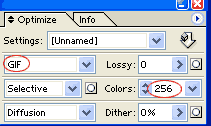
3. После того как установлены нужные параметры на палитре Оптимизация идем в меню Файл - Сохранить оптимизированный как...(или Ctrl+Shift+Alt+S).
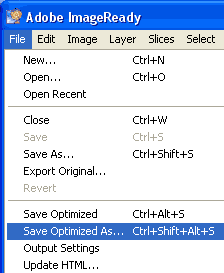
4. Появится одноименное окно "Сохранить оптимизированный как". В строке Папка указываем путь к месту куда будем сохранять нашу анимацию. В строке Имя файла соответствено присваем имя анимации. В строке Тип файла выбираем "Только изображения (*.gif)" в случае если Вам нужна только анимированная картинка, и "HTML и изображения(*.html)" - если Вам нужна не только картинка, но и HTML код (к примеру для вставки на сайт).
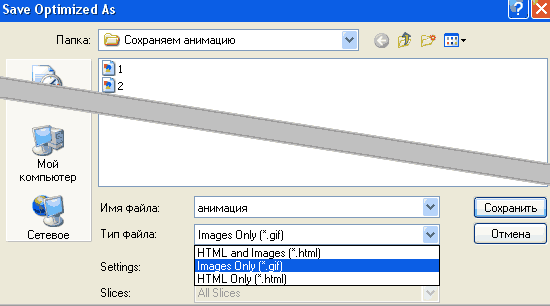

 На главную
На главную